在Microsoft Teams中添加新成员需要由团队所有者操作。进入Teams后点击团队名称,选择“管理团队”,在“成员”选项卡中输入新成员的邮箱地址并发送邀请。受邀用户需使用Microsoft账户或组织邮箱接受邀请后才能加入。新成员加入后可以参与聊天、会议和文件共享,但无法修改团队设置。团队所有者可根据需要调整其角色和权限,确保协作高效有序。
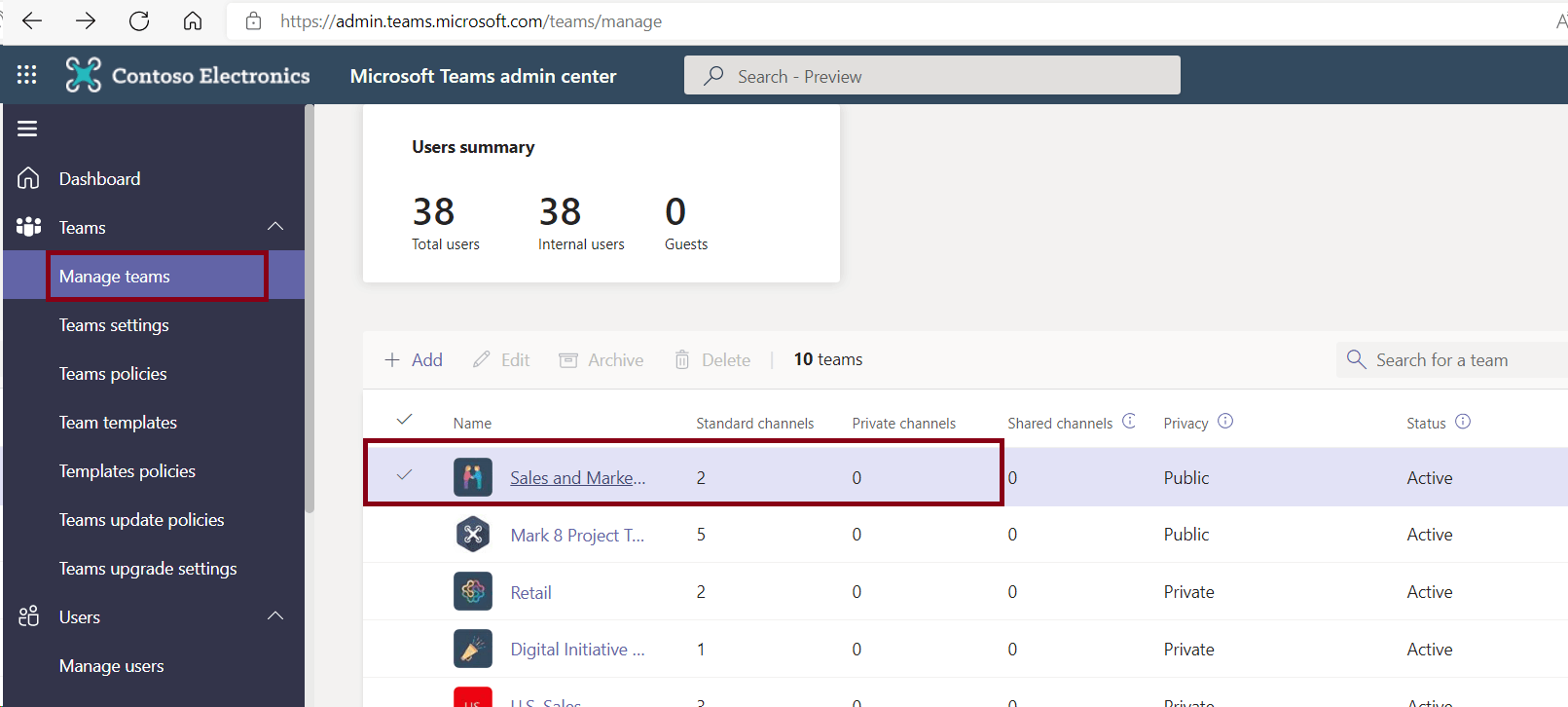
了解在Teams中添加成员的基本方式
在团队中直接邀请新成员
- 通过邮箱地址直接发送邀请:在Microsoft Teams中,最常见的添加新成员方式就是直接在团队中邀请。团队所有者可以点击团队名称旁边的“更多选项”,选择“添加成员”,然后输入新成员的邮箱地址。Teams会自动向该邮箱发送一封邀请邮件,新成员点击邮件中的链接并使用对应账号登录后,即可加入团队。这种方法适用于组织内部已经使用同一企业域名邮箱的员工,也支持向外部合作方发送邀请。
- 邀请时选择合适的角色:邀请新成员时,所有者可以选择将其设置为“成员”或“所有者”。成员拥有查看和参与讨论的基本权限,而所有者则可以管理团队,包括添加或删除成员、修改设置和管理频道等。合理分配角色,可以保证团队结构清晰,避免因权限不当而引发的管理混乱。
- 适合小规模团队的灵活操作:直接邀请方式简单高效,尤其适合小规模团队或临时项目组。操作无需复杂配置,只需几个步骤就能完成新成员的加入,从而快速启动协作。对于需要临时加入外部专家或供应商的场景,这种方式尤其实用。
使用团队代码加入成员
- 生成团队代码的方式:团队所有者可以在团队设置中生成一个唯一的团队代码,类似于邀请码。新成员只需在Teams中选择“加入团队”,输入这段代码,就能立即加入对应团队,而无需逐一发送邀请邮件。代码的生成和管理都在团队设置页面中进行,所有者可以随时启用或禁用该代码。
- 适合大规模团队的快速加入:对于有大量新成员需要加入的情况,比如培训班、部门会议群组或新员工入职,使用团队代码比单独邀请更高效。管理员只需将代码统一分享给新成员,他们即可自行输入加入。这种方式可以节省大量时间,避免重复操作。
- 安全性与控制:虽然团队代码方便,但也需要注意安全管理。代码一旦被泄露,未经授权的人可能会尝试加入。因此,所有者应在确认成员全部加入后及时更新或停用团队代码,避免潜在的风险。通过这种方式,既能保持效率,也能兼顾安全性。
通过链接分享邀请访问
- 生成邀请链接的操作:Teams支持生成一个可共享的团队链接,所有者在团队设置中选择“获取团队链接”,复制后即可发送给新成员。新成员只需点击该链接,并登录对应账号,即可申请加入团队。所有者在收到加入请求后可以进行审批,从而保证成员的合法性。
- 适用于跨组织协作:与直接邀请相比,邀请链接更加灵活,尤其适合跨组织或跨部门的合作场景。比如外部合作伙伴、临时供应商或客户代表,只要收到链接并被批准,就能快速加入团队进行沟通。这大大提升了跨组织协作的效率。
- 管理与权限控制:虽然邀请链接使用方便,但为了避免滥用,所有者应限制链接的使用范围和有效期。例如,在项目结束或合作完成后,及时撤销链接或移除相关成员。同时,还可以结合权限设置,限制外部用户的操作范围,确保内部信息的安全。通过这种方式,可以在保持便利性的同时,降低潜在的安全隐患。
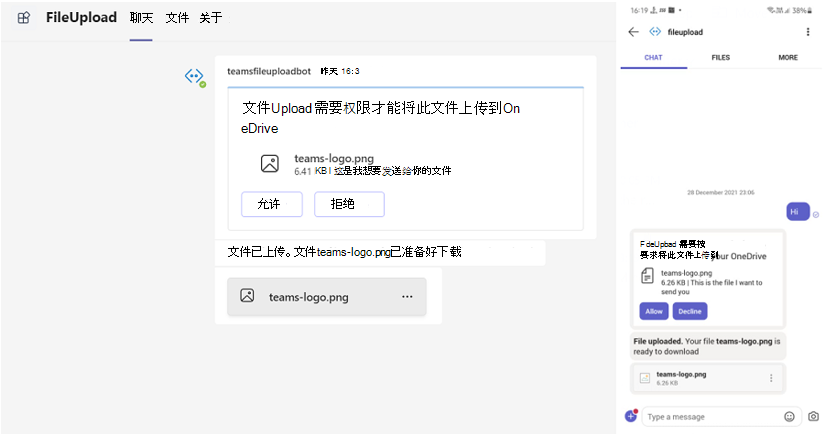
在桌面端应用中添加新成员
打开团队设置并选择添加成员
- 通过菜单进入团队设置:在Microsoft Teams桌面端应用中,用户需要首先找到目标团队。点击团队名称旁边的“更多选项”(通常显示为三个点的图标),在下拉菜单中选择“管理团队”或“团队设置”。进入团队设置界面后,所有者会看到“成员”或“添加成员”的选项,这就是添加新成员的入口。
- 所有者权限的必要性:需要注意的是,只有团队所有者才具备邀请新成员的权限。普通成员无法直接将其他人加入团队,这是为了避免团队人员无序增加,保持组织结构清晰。因此,在开始操作前,必须确认自己的账号角色。如果用户不是所有者,需要联系拥有该权限的管理员协助完成。
- 适合多场景的通用入口:通过团队设置添加新成员是一种最直接的方式,适用于大部分办公场景。无论是新增员工入职、项目组扩展成员,还是邀请外部协作者,都可以通过该入口完成。整个流程只需几步即可操作完成,简单高效。
输入电子邮件地址发送邀请
- 通过邮箱精确邀请:进入“添加成员”功能后,用户可以直接输入新成员的电子邮件地址,Teams会根据该地址识别是否为组织内成员。如果是同一组织的企业邮箱,新成员会立即出现在成员列表中;如果是外部用户,则会收到一封邀请邮件,点击邮件中的链接并登录账号后才能加入。
- 灵活支持外部用户:输入电子邮件地址邀请不仅适用于组织内部人员,也支持外部用户。这对于企业与供应商、合作伙伴、客户的沟通非常方便。外部成员在接受邀请后,可以受限地参与团队沟通,但不会拥有与内部成员完全相同的权限。这种设计既保证了协作的灵活性,又兼顾了数据安全。
- 提升邀请效率的小技巧:如果需要一次性邀请多名成员,可以在输入框中连续输入多个邮箱地址,Teams会自动逐一发送邀请邮件。这样能够避免重复操作,尤其适合在大型团队或培训场景中快速扩展成员。
为新成员分配合适的角色
- 区分成员与所有者:在Teams中,新加入的用户通常会默认设置为“成员”。成员可以参与聊天、查看文件和协作编辑,但不能更改团队设置。如果需要某些用户承担管理职责,团队所有者可以在“管理成员”界面中将其角色更改为“所有者”。所有者具备更高权限,例如添加或移除成员、创建或删除频道以及修改团队配置。
- 合理分配避免混乱:在团队中合理分配角色非常关键。如果所有人都是所有者,可能会造成管理混乱,甚至误删频道或文件。相反,如果关键岗位成员缺乏必要权限,也会影响协作效率。因此,应根据工作需要分配权限,比如项目经理设为所有者,普通员工保留为成员。
- 动态调整权限:角色分配并不是一次性的,团队在运作过程中可以根据需要进行调整。比如,在某些阶段需要临时提升某个成员的权限以便管理任务,任务完成后再恢复为普通成员。这样既能保证灵活性,又能维持整体的秩序和安全性。通过合理的角色管理,新成员可以快速融入团队并发挥应有的作用,同时团队的稳定性和安全性也能得到保障。
在移动端应用中添加新成员
使用手机端菜单快速邀请成员
- 通过团队菜单进入邀请功能:在Microsoft Teams移动端应用中,团队所有者可以直接通过手机操作来添加新成员。用户只需打开Teams,进入目标团队,在团队页面点击右上角的“更多选项”按钮,选择“管理成员”或“添加成员”。在该界面下,所有者即可快速发起邀请,无需借助电脑或其他工具,非常适合外出办公或临时需要新增人员的场景。
- 输入电子邮件地址完成邀请:在邀请界面中,所有者可以直接输入新成员的邮箱地址,Teams会根据系统判断对方是否是同一组织的内部成员。如果是内部员工,则会立即加入团队;如果是外部用户,则会收到一封包含加入链接的电子邮件。新成员点击链接后登录账号即可进入团队。这种方式与桌面端一致,但在移动端操作更为灵活。
- 邀请的灵活性与安全性:这种方式不仅高效,还能保证安全性。团队所有者可以根据需要随时增加或移除成员,确保团队规模与项目需求匹配。同时,通过邮箱邀请能够清楚地记录被邀请对象的身份,避免因随意分享链接造成未经授权人员的加入。
扫描二维码方式加入团队
- 生成团队二维码:Teams移动端支持生成团队二维码,这是一种高效便捷的邀请方式。团队所有者可以在“管理团队”页面中选择“生成二维码”,系统会自动创建一个二维码图像。所有者将二维码分享给新成员,新成员只需使用手机扫描,就能快速申请加入该团队。
- 简化大规模邀请流程:这种方式特别适合在培训班、新员工入职或临时项目中需要快速添加大量成员的情况。相比逐一输入邮箱,二维码的效率更高,成员加入速度更快,避免了手动操作的繁琐。尤其是在面对面场景下,例如会议或课堂上展示二维码,所有人都能即刻扫码加入,效率显著提升。
- 安全与管理机制:虽然二维码便捷,但为了防止二维码被不相关人员扫描,所有者可以在成员加入完成后立即停用该二维码或更新二维码。同时,管理员在后台也能对成员的加入申请进行审批,确保团队不会因二维码传播而带来安全隐患。
通过联系人同步添加成员
- 利用手机联系人快速匹配:Teams移动端可以与手机的通讯录进行同步。用户在授权后,应用会自动识别通讯录中的联系人,并提示哪些人已经在使用Teams。这样,所有者只需从联系人列表中直接选择目标成员,即可一键发送邀请,省去了手动输入邮箱的步骤。
- 便于跨平台和跨组织协作:通过联系人同步,不仅能识别企业内部的成员,也能发现使用外部邮箱的合作伙伴。如果这些联系人已经注册了Teams,系统会自动匹配账号,从而更快完成邀请。这种功能特别适合经常需要与外部供应商、客户或临时项目成员沟通的用户。
- 提升用户体验的优势:联系人同步大大减少了输入错误邮箱的风险,保证了邀请的准确性。用户还可以利用同步后的联系人分组功能,批量邀请某一类人群,例如整个部门或项目组成员。这种方法不仅方便快捷,还能显著提升团队扩展的效率,让新成员能够更快融入团队环境。

在会议中添加新成员的方法
在会议前通过日历邀请
- 通过Teams日历安排会议:在Microsoft Teams中,用户可以提前通过日历功能创建会议并邀请成员。具体操作是在应用左侧选择“日历”,点击“新建会议”,然后在会议详情页面中输入会议主题、时间和地点。在“邀请人员”栏中输入参与者的邮箱地址,系统会向这些人发送会议邀请,新成员在会议开始前即可收到通知并加入。
- 结合Outlook同步邀请:如果企业环境中集成了Outlook和Teams,用户还可以通过Outlook日历发送会议邀请。Outlook中创建的会议会自动同步到Teams,所有受邀人员都能在日历中看到会议提醒并直接加入。这种方式在企业内部广泛使用,因为它可以与邮件提醒和日程安排紧密结合,避免遗漏重要会议。
- 确保参会人员完整和有序:通过会议前的日历邀请,不仅能保证会议成员及时知晓和加入,还能让会议组织者提前确定参与人员名单。这样有助于控制会议规模,避免因临时添加人员造成会议秩序混乱,也便于会议资料和议题的提前共享,提高整体会议效率。
会议进行中直接添加参与者
- 实时邀请的灵活性:如果会议已经开始,而有新成员需要参与,主持人或具备权限的成员可以直接在会议界面中添加。具体方法是在会议窗口中点击“参与者”按钮,选择“邀请某人”,然后输入对方的姓名或邮箱地址,即可向其发送实时邀请。对方会收到通知,点击即可立即进入正在进行的会议。
- 快速补充缺席人员:这种方式特别适合临时情况,例如某位关键成员忘记加入,或会议中途需要临时请专家参与。实时邀请能保证会议不中断,让所需成员第一时间进入会议,避免信息传递延迟。
- 权限和管理的灵活性:会议主持人可以控制是否允许被邀请成员直接进入会议,还是需要在“等候室”中等待批准。这种权限机制保证了会议的安全性和秩序,既能满足快速补充参会人员的需求,又能防止未经授权的人员直接加入。
通过共享会议链接让成员加入
- 生成会议链接的方法:Teams在创建会议时会自动生成一个唯一的会议链接,用户可以在会议详情中复制该链接并分享给需要加入的人。对于正在进行的会议,主持人也可以在会议界面点击“复制会议链接”,然后通过聊天、邮件或即时通讯工具将其发送给新成员。
- 链接加入的便利性:收到会议链接的新成员只需点击该链接,就会跳转到Teams应用或网页版本,登录后即可加入会议。对于没有安装Teams的用户,系统会引导他们通过网页浏览器参与会议,从而降低了加入门槛。这种方式特别适合外部合作伙伴或临时参会人员,能够快速进入会议而不必通过繁琐的邀请流程。
- 控制安全与访问权限:虽然会议链接方便,但也存在被非授权人员传播的风险。因此,会议主持人可以在会议选项中设置权限,例如仅允许受邀人员进入,或要求主持人批准后才能加入。这样既能保证灵活性,又能有效防止会议内容泄露。在实际使用中,会议链接常常作为补充手段,结合日历邀请或实时添加使用,确保会议人员的完整性和安全性。
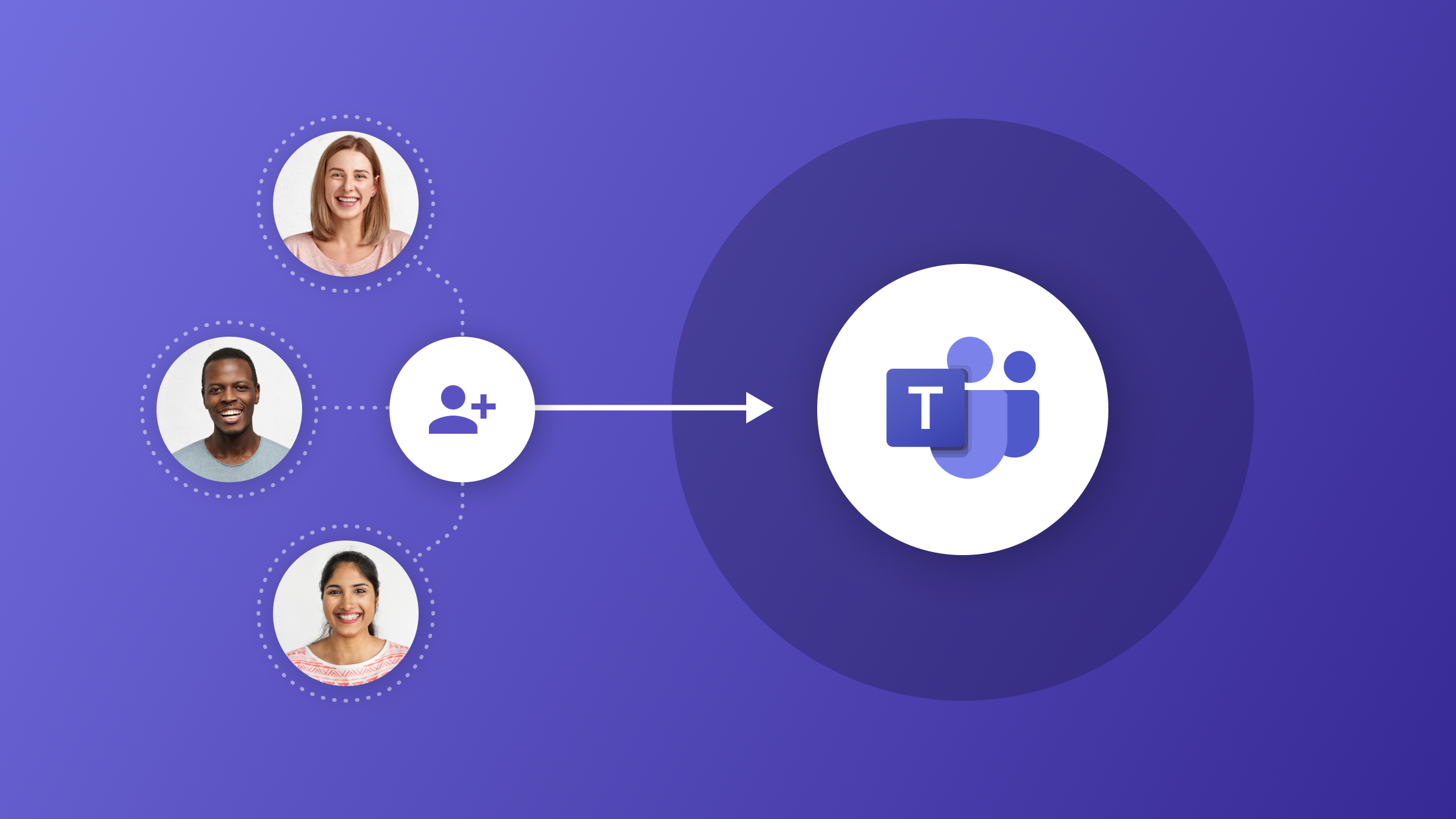
Microsoft Teams如何添加新成员?
在Microsoft Teams中,团队所有者可以点击团队名称,选择“管理团队”,在“成员”选项卡中添加新成员并输入邮箱地址邀请。
添加新成员需要什么条件?
只有团队所有者或管理员有权限添加新成员,受邀对象需拥有Microsoft账户或组织邮箱,才能成功加入团队。
新成员加入Teams后有什么权限?
新成员默认作为团队成员加入,可以参与聊天、共享文件和会议,但不能管理团队设置,权限由团队所有者分配。